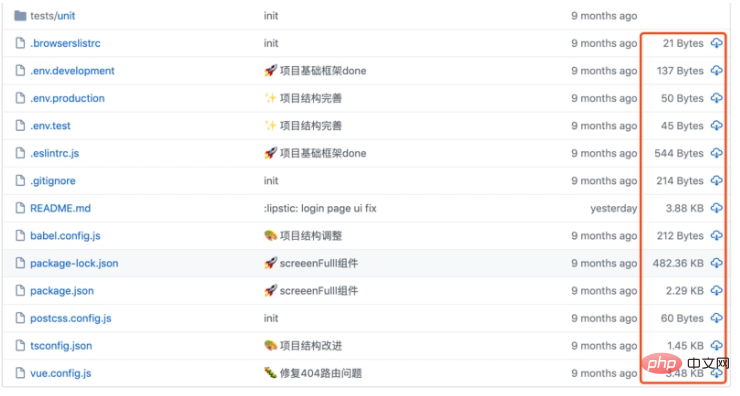引言
我們平常的工作中,github是不可或缺的程式碼託管平台,但大多數同學也只是把它做為了託管程式碼的地方,並沒有合理的去運用。
其實github裡面有非常多好玩或是有趣的地方的。當然,這些技巧也能對你的工作效率有很大的提升。
我整理了一些我平常用的比較多的一些功能/技巧,也希望能為你的工作帶來一些幫助!
Gist
可能很多人都沒有聽過Gist。它在github首頁的子目錄下: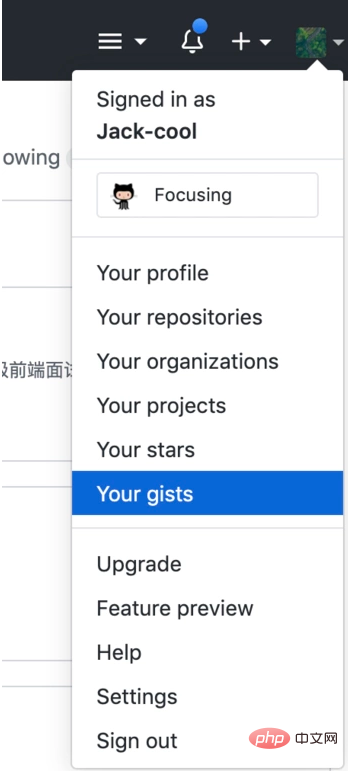
這是github提供的一個非常有用的功能。 Gist作為一個貼上資料的工具,就像Pastie 網站一樣,可以輕鬆地將資料貼在Gist網站中,並在其他網頁中引用Gist中貼上的資料。
作為GitHub的子網站,很自然地,Gist使用Git版本庫對貼上資料進行維護,這是非常方便的。
進入Gist網站的首頁,就會看到一個大大的資料貼上對話框. 只要提供一行簡單的描述、文件名,並貼上文件內容,即可建立一個新的黏貼。
每一個新的貼上稱為一個Gist,並擁有一個單獨的URL。
當一個貼上創建完畢後,會顯示新建立的Gist頁面, 點擊其中的embed(嵌入)按鈕,就會顯示一段用於嵌入其他網頁的JavaScript程式碼,將上面的JavaScript程式碼嵌入到網頁中,即可在對應的網頁中嵌入來自Gist的數據,並保持語法高亮等功能。 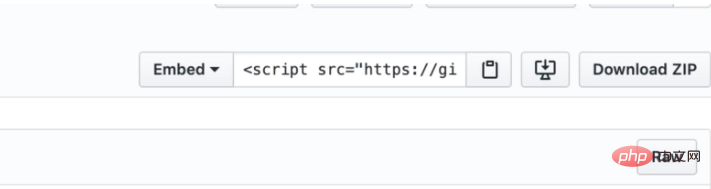
透過web 介面建立檔案
#在有些時候,我們可能不太想用本地建立文件,然後透過git推送到遠端這種方式去建立文件,那麼有沒有簡單且有效率的做法呢?
很簡單,透過github提供的web 介面建立方式(create new file)去建立就可以了:
##文件尋找
有時,我們想在一個龐大的git 倉庫中去查找某一個文件,如果一個一個的去看,可能需要一段時間(我之前時常感覺在github倉庫中去找一個文件真的好麻煩)。
github cli(命令列)
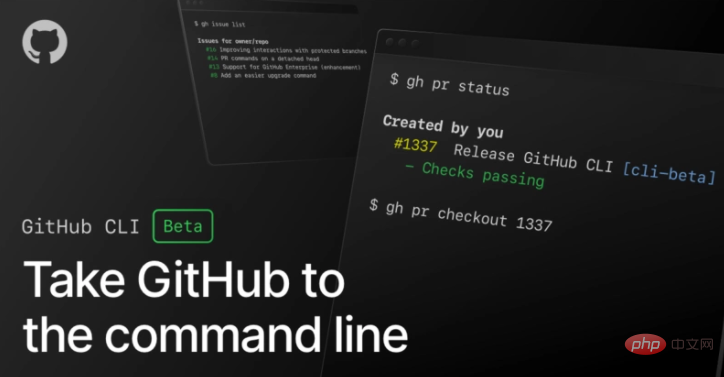
GitHub 後,就可以在GitHub 網站上查看到各種的互動資訊了,例如其它開發者提的Issue,或是提交的程式碼合併請求等。但是,如果我們能在命令列上直接查看、處理這些訊息,那麼這一定非常酷。
GitHub CLI吧!
安裝
要安裝GitHub CLI 非常簡單。
macOS下面可以使用Homebrew工具來安裝:
$ brew install github/gh/gh # 如果需要更新执行下面的命令即可 $ brew update && brew upgrade gh
Windows#下可以使用以下命令列進行安裝:
scoop bucket add github-gh https://github.com/cli/scoop-gh.git scoop install gh
gh指令,看到如下圖所示的資訊就表示已經安裝成功了: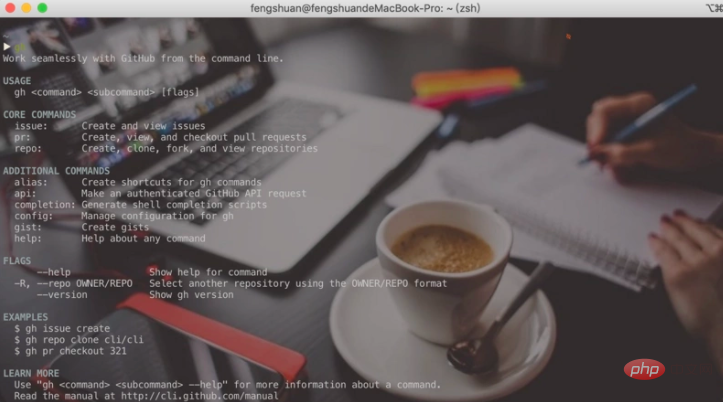
https://cli.github.com/manual/installation
使用
使用的時候需要我們進行一次授權: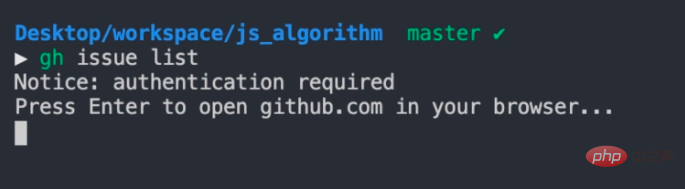
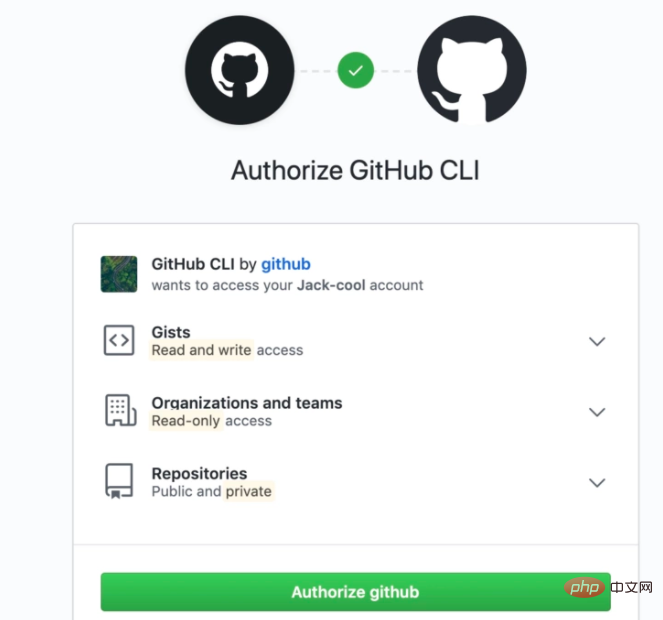
授权成功回到命令行,我们发现通过gh issue list指令已经拿到了issue列表: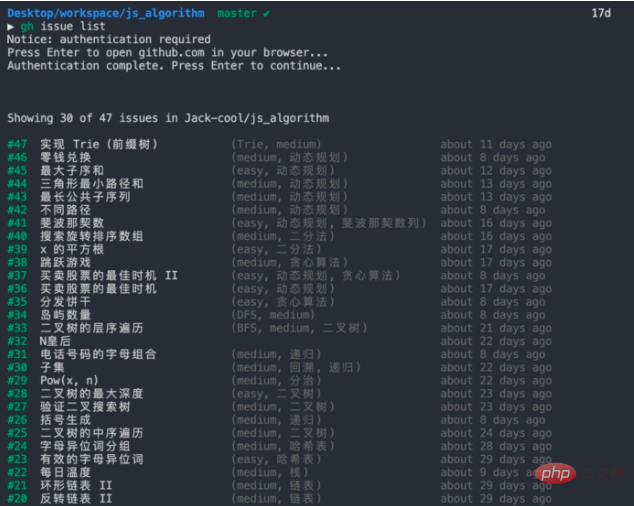
我这边列举几个常用的操作。
我们通过 CLI 先交互式地提交了一条issue,issue的 Body 需要通过nano编辑。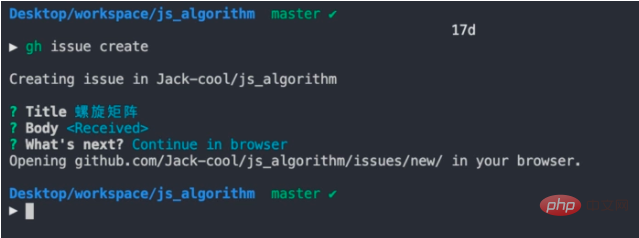
issue列表往往存在有太多的条目,通过指定条件筛选issue是一个很常见的需求: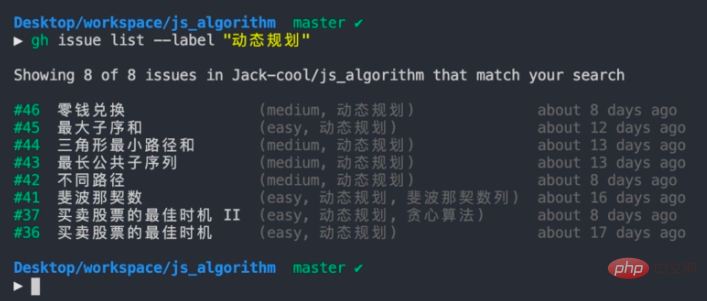
如上图所示,它将筛选出label是动态规划的所有issue
找到一个你关注的issue过后,要想查看该issue的具体信息,可以使用如下命令在浏览器中快速将issue的详细信息页面打开: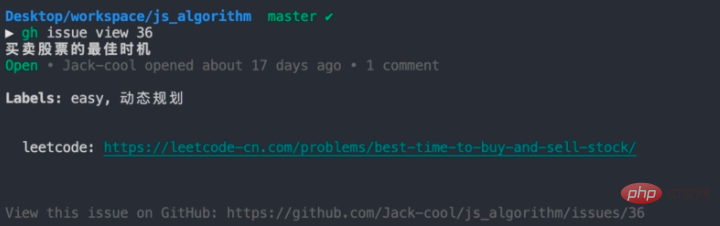
接下来可以选择打开网页,预览并提交。当然,我们也可以选择直接在命令行进行提交。
这里我只是简单介绍了issue相关的几个常用命令,更多的使用方式可以查看官方文档了解更多:https://cli.github.com/manual/examples。
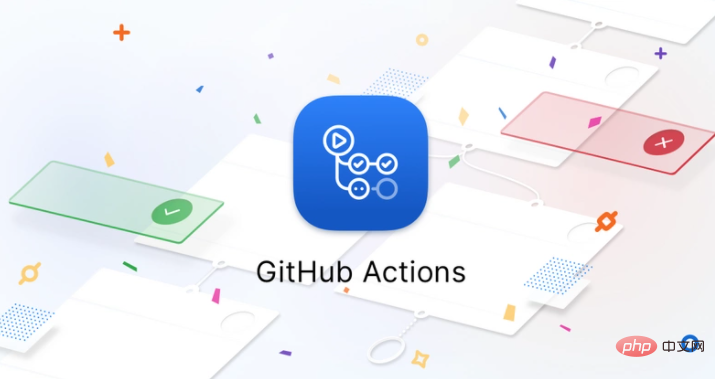
GitHub Actions 是 GitHub 的持续集成服务。
通常持续集成是由很多操作组成的,比如抓取代码、执行脚本、登录远程服务器、发布到第三方服务等。GitHub将这些操作称作actions。
如果你需要某个 action,不必自己写复杂的脚本,直接引用他人写好的 action 即可,整个持续集成过程,就变成了一个 actions 的组合。
GitHub 做了一个官方市场,可以搜索到他人提交的 actions: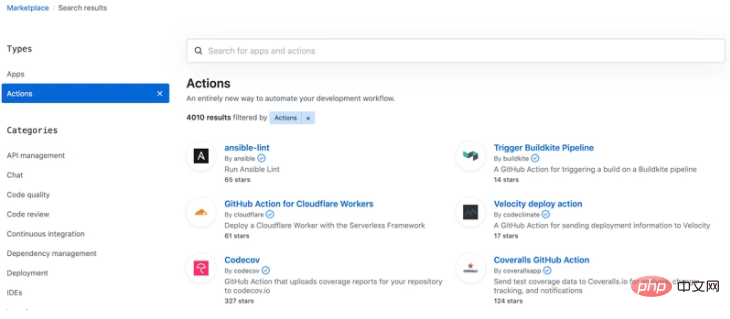
下面分别从基本概念和发布流程详细说明一下GitHub Actions。
基本概念
workflow (流程):持续集成一次运行的过程,就是一个 workflow。job (任务):一个 workflow 由一个或多个 jobs 构成,含义是一次持续集成的运行,可以完成多个任务。step(步骤):每个 job 由多个 step 构成,一步步完成。action (动作):每个 step 可以依次执行一个或多个命令(action)。实例:React 项目发布到 GitHub Pages
这里通过 GitHub Actions 构建一个 React 项目,并发布到 GitHub Pages。最终代码都在这个仓库里面,发布后的网址为https://jack-cool.github.io/github-actions-demo/。
生成密钥
由于示例需要将构建成果发到GitHub仓库,因此需要 GitHub 密钥。按照官方文档,生成一个密钥。然后,将这个密钥储存到当前仓库的Settings/Secrets里面。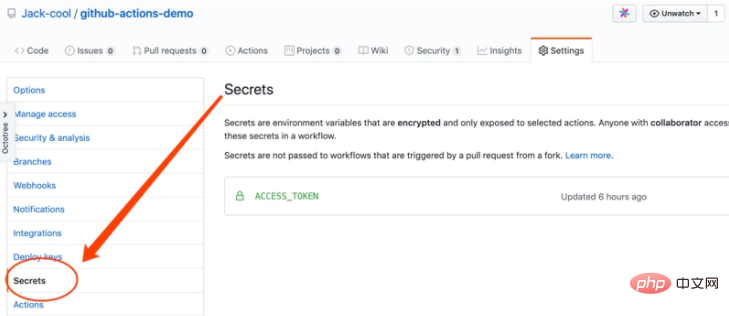
我这里环境变量的名字用的是ACCESS_TOKEN。
创建 React 项目
使用create-react-app初始化一个 React 应用:
$ npx create-react-app github-actions-demo $ cd github-actions-demo
在项目的package.json中,添加一个homepage字段(表示该应用发布后的根目录)
"homepage": "https://jack-cool.github.io/github-actions-demo"
创建 workflow 文件
在项目的.github/workflows目录,创建一个workflow文件,这里用的是ci.yml。
上面已经提到GitHub有一个官方的市场,这里我们直接采用的是JamesIves/github-pages-deploy-action:
name: GitHub Actions Build and Deploy Demo
on:
push:
branches:
- master
jobs:
build-and-deploy:
runs-on: ubuntu-latest
steps:
# 拉取代码
- name: Checkout
uses: actions/checkout@v2 # If you're using actions/checkout@v2 you must set persist-credentials to false in most cases for the deployment to work correctly.
with:
persist-credentials: false
# 安装依赖、打包
- name: Install and Build
run: |
npm install
npm run-script build
# 部署到 GitHub Pages
- name: Deploy
uses: JamesIves/github-pages-deploy-action@releases/v3
with:
ACCESS_TOKEN: ${{ secrets.ACCESS_TOKEN }}
BRANCH: gh-pages
FOLDER: build这里梳理下配置文件都做了些什么:
1、 拉取代码。这里用的是 GitHub 官方的 action: actions/checkout@v2
2、安装依赖、打包
3、部署到GitHub Pages。使用了第三方作者的 action:JamesIves/github-pages-deploy-action@releases/v3。我这里详细介绍下这个 action:
使用 with 参数向环境中传入了三个环境变量:
ACCESS_TOKEN:读取 GitHub 仓库 secrets 的 ACCESS_TOKEN 变量,也就是我们前面设置的BRANCH:部署分支 gh-pages(GitHub Pages 读取的分支)FOLDER:需要部署的文件在仓库中的路径,也就是我们使用 npm run build 生成的打包目录这里有一点需要注意:我使用的是v3版本,需要使用with参数传入环境变量,且需要自行构建;网上常见的教程使用的是v2版本,使用env参数传入环境变量,不需要自行构建,可使用BUILD_SCRIPT环境变量传入构建脚本。
到这里,配置工作就完成了。
以后,你每次有代码 push 到 master 分支时,GitHub 都会开始自动构建。
分享具体代码
平时我们可能有一行非常好的代码,想分享给其他同事看,那么可以在url后面加上#L 行号,比如:
https://github.com/Cosen95/rest_node_api/blob/master/app/models/users.js#L17,效果如下图:
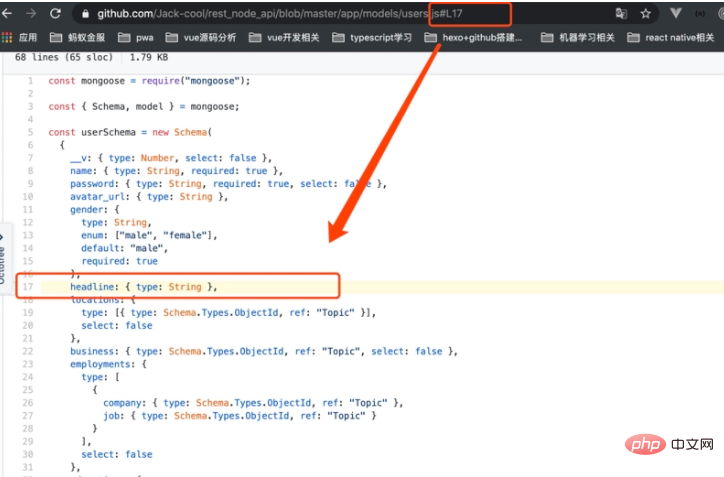
如果是想分享某几行的,可以在url后面添加如#L 开始行号-L 结束行号,像https://github.com/Jack-cool/rest_node_api/blob/master/app/models/users.js#L17-L31,效果如下图:
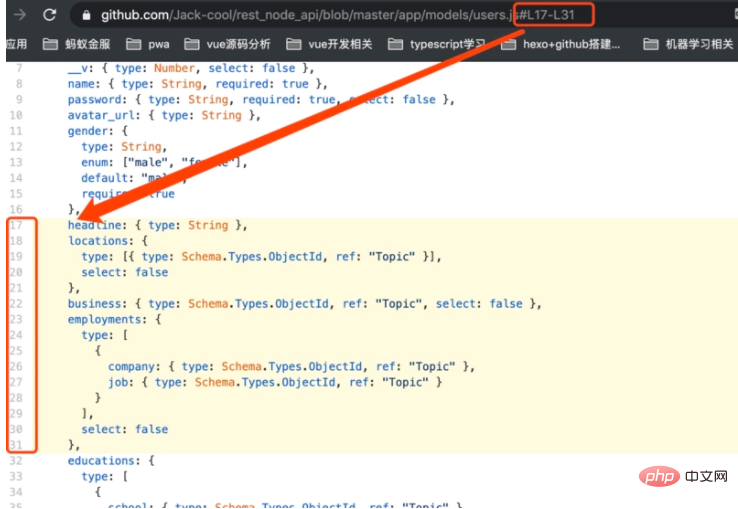
通过提交的msg自动关闭 issue
我们先来看一下关闭issues的关键字:
关闭同一个仓库中的 issue
如果是在同一个仓库中去关闭issue的话,可以使用上面列表中的关键字并在其后加上issue编号的引用。
例如一个提交信息中含有fixes #26,那么一旦这次提交被合并到默认分支,仓库中的 26 号issue就会自动关闭。
如果这次提交不是在默认分支,那么这个issue将不会关闭,但是在它下面会有一个提示信息。这个提示信息会提示你某人添加了一个提交提到了这个issue,如果你将它合并到默认分支就会关闭该issue。
关闭不同仓库中的 issue
如果想关闭另一个仓库中的issue,可以使用username/repository/#issue_number这样的语法。
例如,提交信息中包含closes Jack-cool/fe_interview/issues/113,将会关闭fe_interview中的113号issue。
关闭其他仓库issue的前提是你将代码push到了对应的仓库
查看项目的访问数据
在自己的项目下,点击 Insights,然后再点击 Traffic,里面有 Referring sites 和 Popular content 的详细数据和排名。
其中 Referring sites 表示大家都是从什么网站来到你的项目的,Popular content 则表示大家经常看你项目的哪些文件。
任务清单
有时候我们需要标记一些任务清单去记录我们接下来要做的事情。
创建任务列表
issues 和 pull requests 里可以添加复选框,语法如下(注意空白符):
- [ ] 步骤一 - [ ] 步骤二 - [ ] 步骤2.2 - [ ] 步骤2.3 - [ ] 步骤三
效果如下: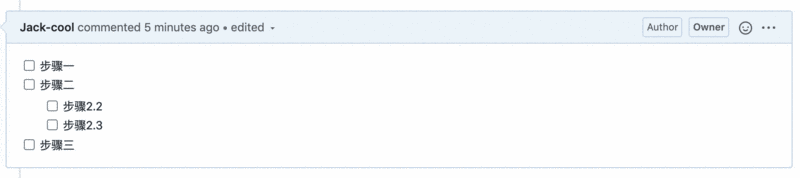
普通的markdown文件中可创建只读的任务列表,比如在README.md中添加 TODO list:
### 接下来要做的事 - [x] 数据结构与算法 - [ ] react源码 - [ ] docker
效果如下: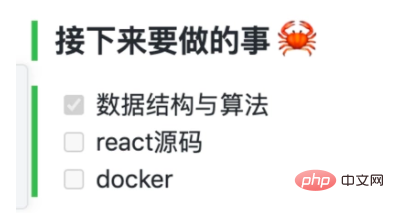
对任务排序
你可以单击任务左边的复选框并拖放至新位置,对单一评论中的任务列表重新排序。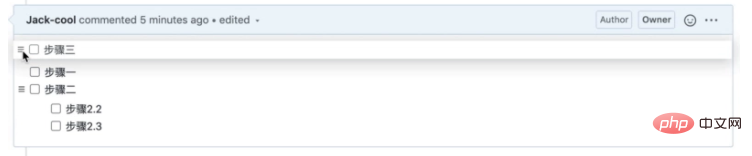
issues 模版和 pull request 模版
这里以issue模版举例,pr模板类似
这个issue模版我是在给element ui提issue时发现的: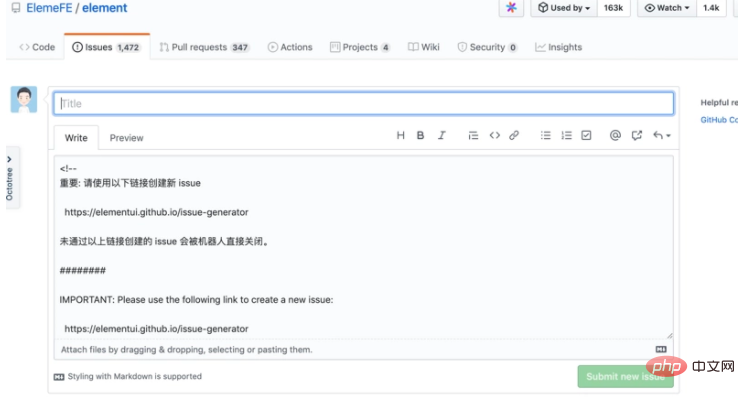
在GitHub中,代码库维护者如果提供有定制的 issues 模版和pull request 模版,可以让人们有针对性的提供某类问题的准确信息,从而在后续维护中能够进行有效地对话和改进,而不是杂乱无章的留言。
创建issues模版
.github目录.github 目录下添加 ISSUE_TEMPLATE.md 文件作为 issues 默认模版。当创建 issue 时,系统会自动引用该模版。如我在项目根目录下新建了.github/ISSUE_TEMPLATE.md:
## 概述 bug 概述 ## 重现步骤 1. aaa 2. bbb 3. ccc ## Bug 行为 Bug 的表现行为 ## 期望行为 软件的正确行为 ## 附件 附上图片或日志,日志请用格式: > " > 日志内容 > "
在该仓库新建issue时就会出现上面预设的issue模版:
GitHub Wiki

大家平时的项目,一般都使用 Markdown 来编写项目文档和 README.md 等。Markdown 一般情况下能够满足我们的文档编写需求,如果使用得当的话,效果也非常棒。不过当项目文档比较长的时候,阅读体验可能就不是那么理想了,这种情况我想大家应该都曾经遇到过。
GitHub 每一个项目都有一个单独完整的 Wiki 页面,我们可以用它来实现项目信息管理,为项目提供更加完善的文档。我们可以把 Wiki 作为项目文档的一个重要组成部分,将冗长、具体的文档整理成 Wiki,将精简的、概述性的内容,放到项目中或是 README.md 里。
关于Wiki的使用,这里就不展开说明了,具体可以参考官方文档
查看提交记录热度图
查看文件时,可以按b查看提交记录和显示每一行的最近修改情况的热度图。它会告诉你每行代码的提交人,并且提供一个可以点击的链接去查看完整提交。
中间有一个橙色的竖条。颜色越鲜艳,更改的时间就越近。
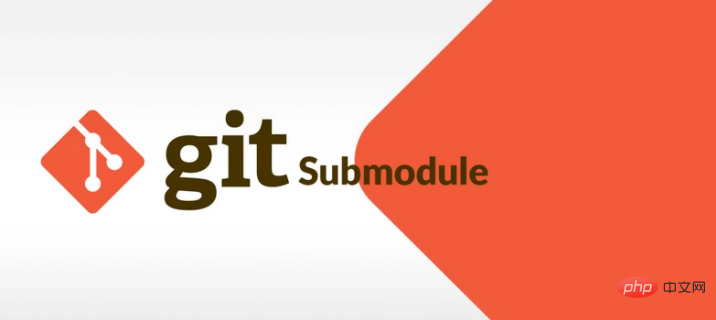
为什么使用 Submodules or Subtrees?
团队中一般都会有公共的代码库,submodule和subtrees可以让我们在不同项目中使用这些公共的代码,避免因拷贝产生重复代码,甚至导致相同代码出现不同修改产生多个版本。
区别
subtree 和 submodule 的目的都是用于 git 子仓库管理,二者的主要区别在于,subtree 属于拷贝子仓库,而 submodule 属于引用子仓库。
使用
关于实践,官方文档写的已经非常清楚了,我这里直接放上链接:
submodule: https://git-scm.com/book/en/v2/Git-Tools-Submodules
subtree: https://einverne.github.io/post/2020/04/git-subtree-usage.html
GitHub 插件推荐
GitHub的插件有很多很多,这里就推荐一下我常用的三个插件。
Octotree
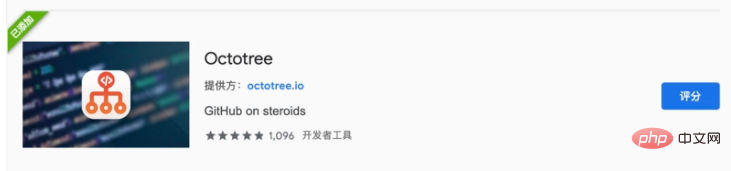
我们有时经常需要在github上查找文件,但如果文件结构嵌套很深,查找起来是非常麻烦的,这时使用Octotree可以在仓库左侧显示当前项目的目录结构,让你可以在github上像使用Web IDE一样方便。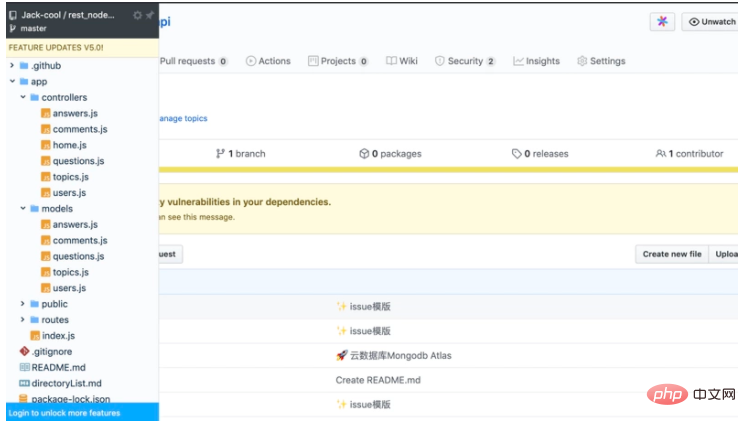
isometric-contributions
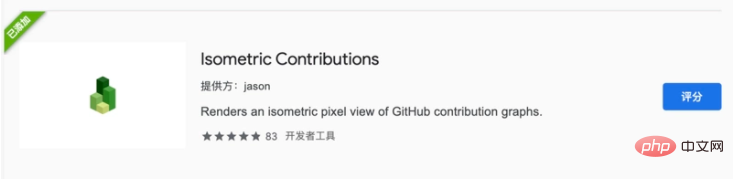
這個是可以更酷炫的 3D 立體式渲染github貢獻。 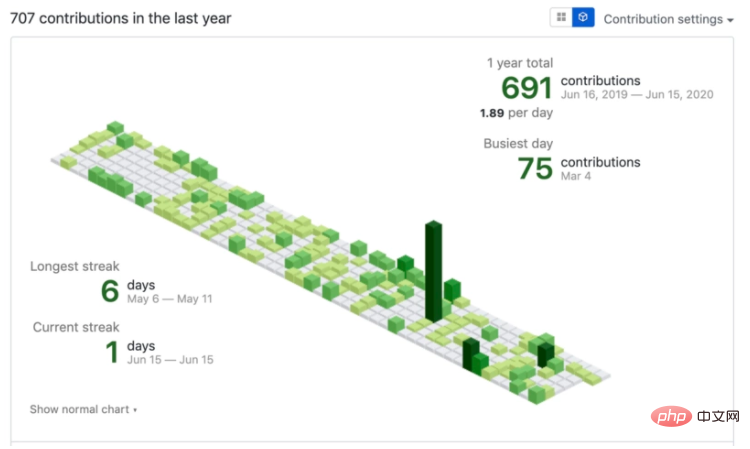
Enhanced GitHub
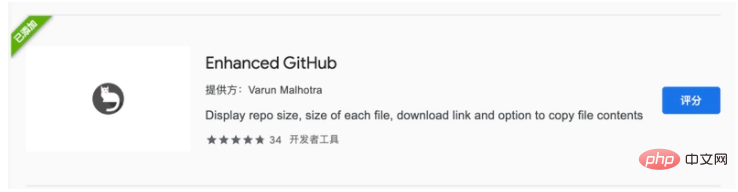
#這個外掛程式支援在倉庫中顯示倉庫大小、每個檔案的大小以及每個文件的下載連結。